Azureには共有イメージギャラリーというVMを簡単に管理、共有する機能があります。
VMごとに専用のイメージ定義を作成し、イメージ定義内でVMのバージョン管理をすることが出来ます。
また、共有イメージを複数のリージョンにレプリケートすることで、他リージョンでも簡単にデプロイすることが可能です。
Azure Virtual Desktop用のセッションホストをデプロイするためのマスターイメージを共有イメージギャラリーとして作成しておくも出来ます。
今回はAVD用の共有イメージギャラリーの作成方法を紹介します。
1.Sysprep実行
イメージを作成する前に対象VMでSysprepを実行します。
1.「ファイル名を指定して実行」で「sysprep」を実行します。
2.「sysprep」を管理者として実行します。
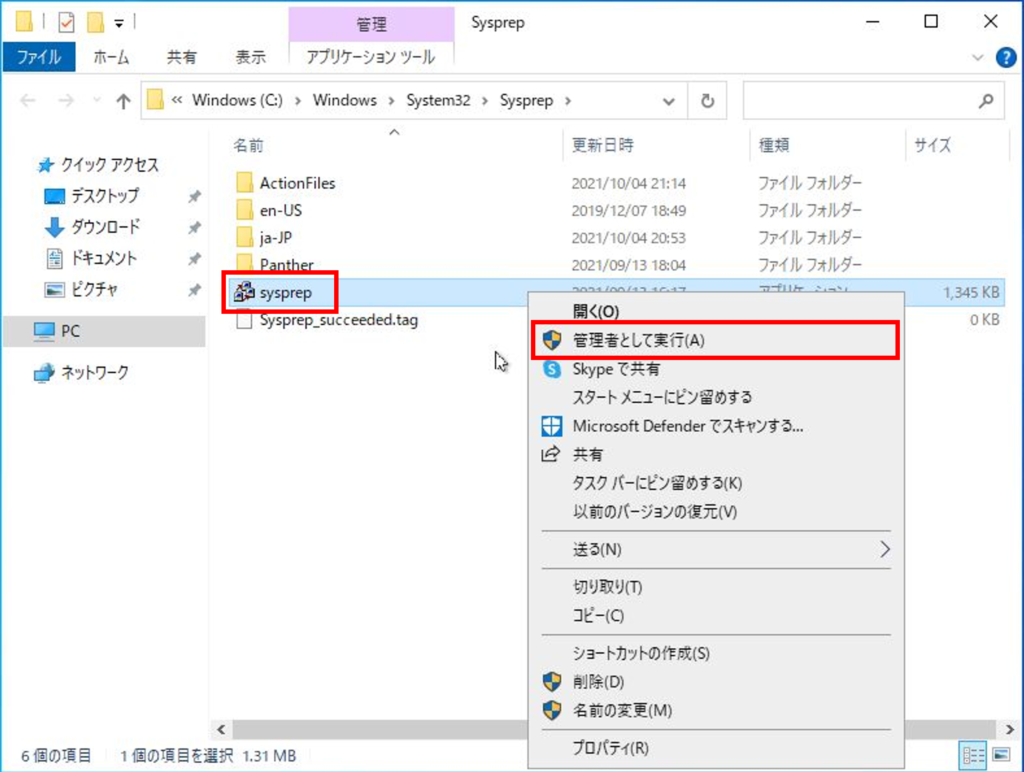
3.下記の通り設定し、「OK」をクリックします。
- 一般化する:■
- シャットダウンオプション:シャットダウン
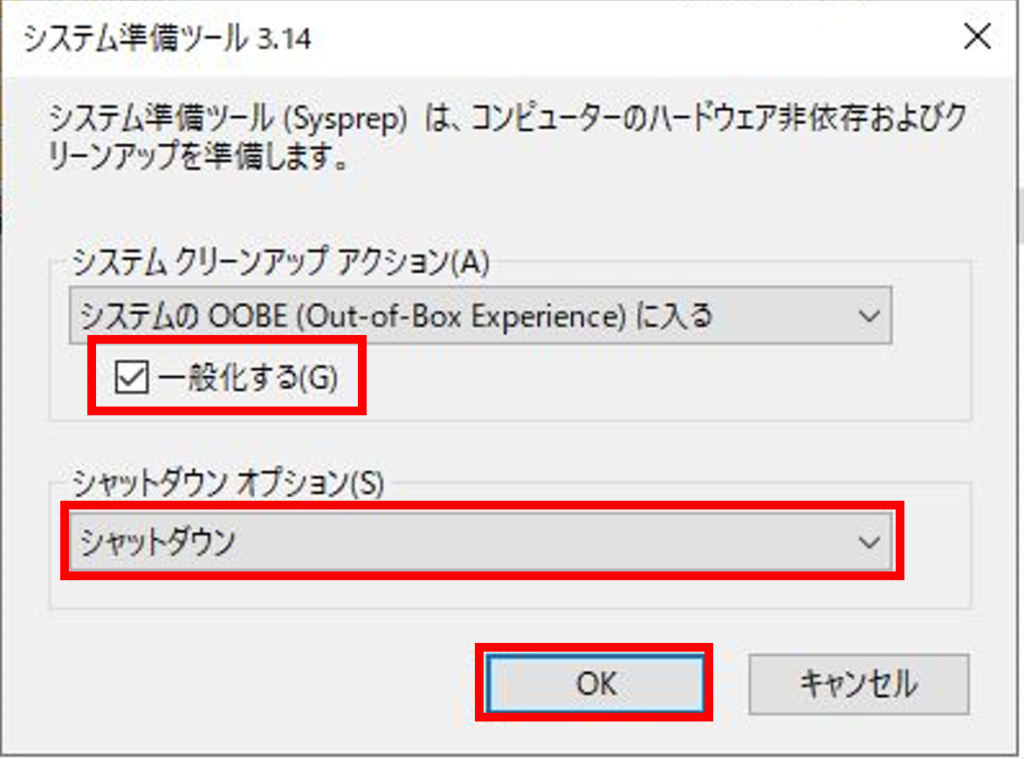
2.イメージ作成
Sysprep完了後、イメージを作成します。
1.VMが「停止済み」になっていることを確認し、「キャプチャ」をクリックします。
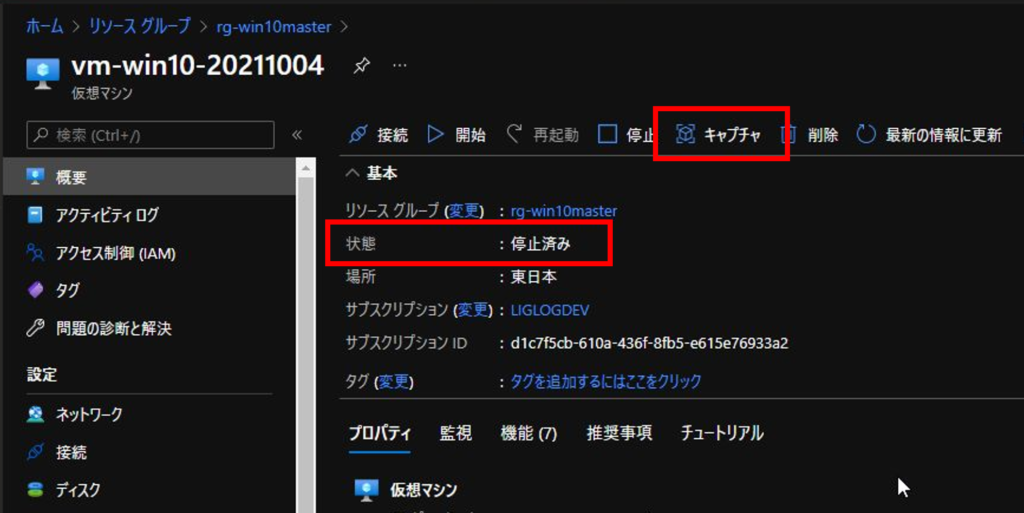
2.下記の通り設定し、「次:タグ」をクリックします。
| 項目 | 値 |
|---|---|
| Shared Image Galleryにイメージを共有する | はい、ギャラリーにイメージバージョンとして共有します |
| イメージの作成後、この仮想マシンを自動的に削除します | ■ ※ディスクやNICは削除されないので、後で削除しても問題ないです |
| ターゲットイメージギャラリー | 新規作成 |
| オペレーティングシステムの状態 | 汎用化 ※Sysprepを実行した場合は「汎用化」を指定 |
| ターゲットイメージ定義 | 新規作成 ※手順はこちら |
| バージョン番号 | 任意のバージョン |
| 最新から除外 | □ ※作成するイメージを最新イメージとして定義しない場合はチェックを入れます |
| 既定のレプリカ数 | 1 ※各リージョンにレプリケーションする既定数を指定します |
| ターゲットリージョン | レプリカ数とストレージを指定します ※最低でも作成先の1リージョンを設定する必要があります |
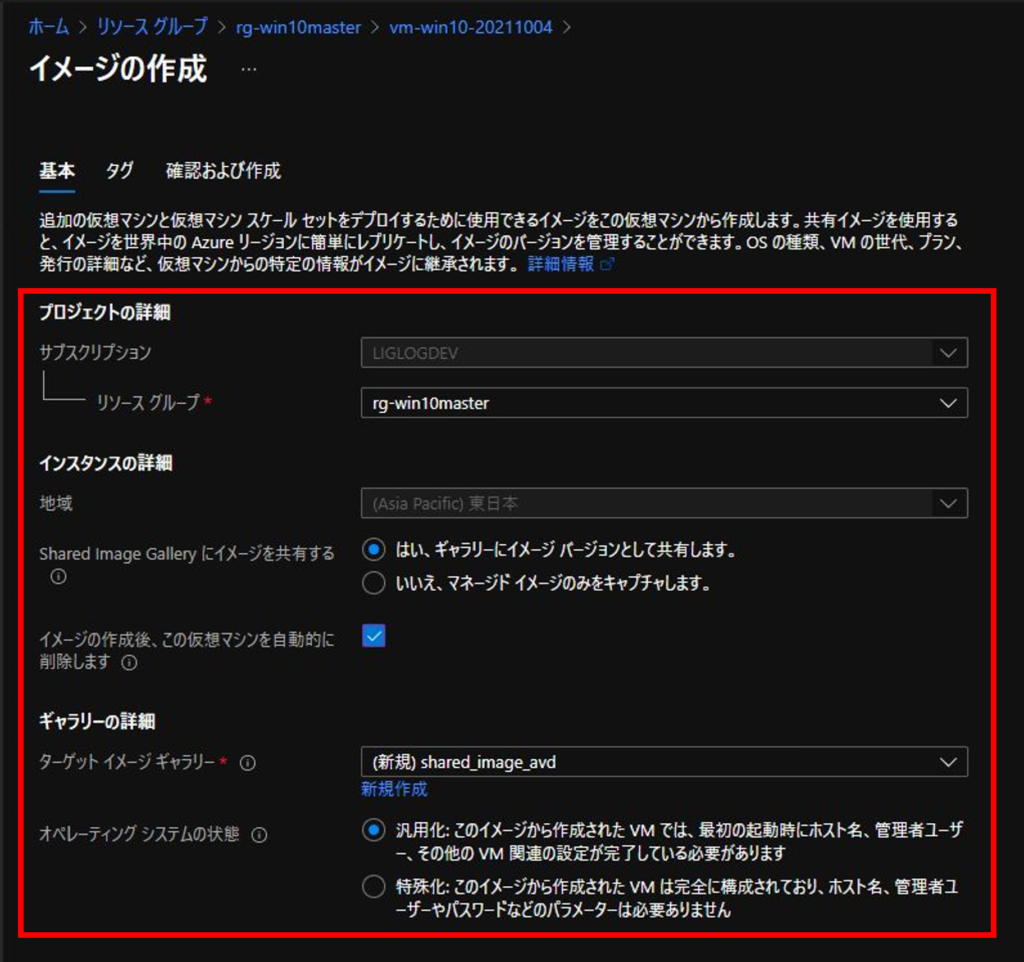

3.「ターゲットイメージ定義」が未作成の場合は、下記の通り「イメージの定義名」を指定して「OK」をクリックします。
作成方法によっては「提供元」、「オファー」、「SKU」は空欄なので任意の値を指定します。
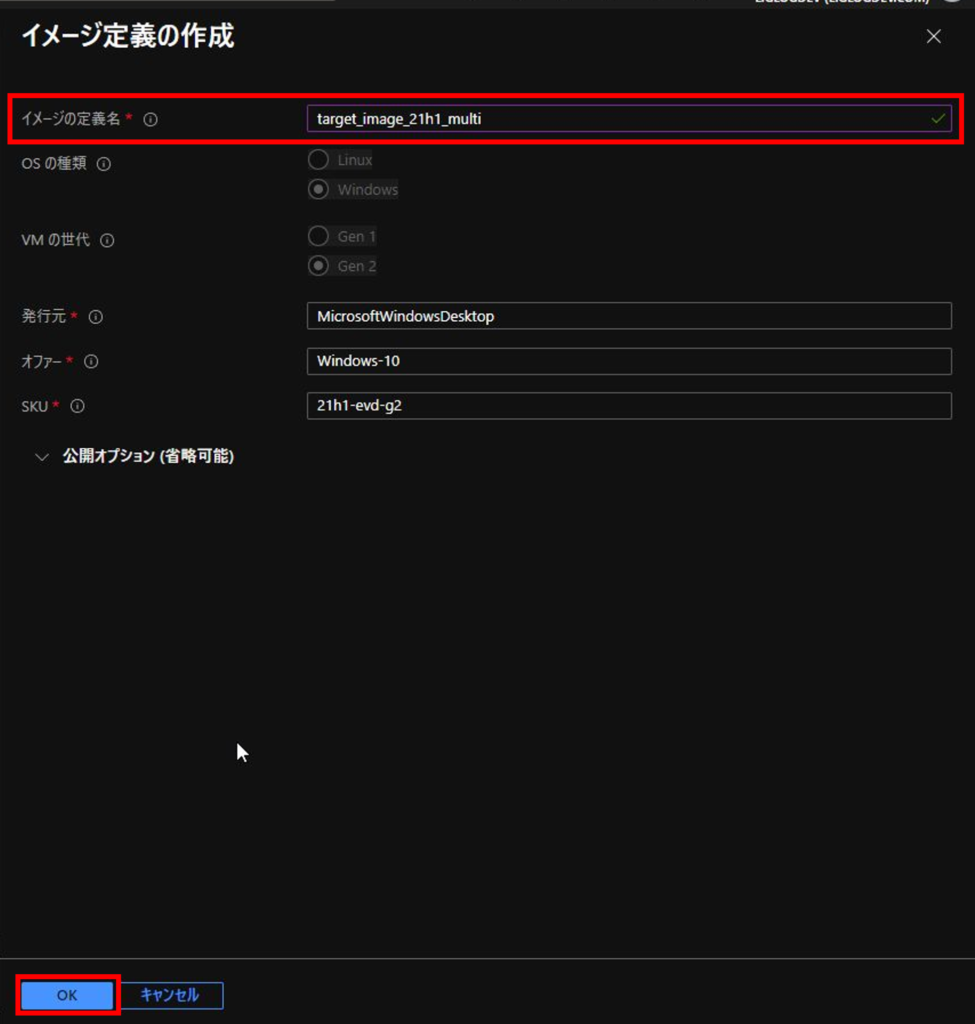
4.任意のタグを設定し、「次:確認および作成」をクリックします。
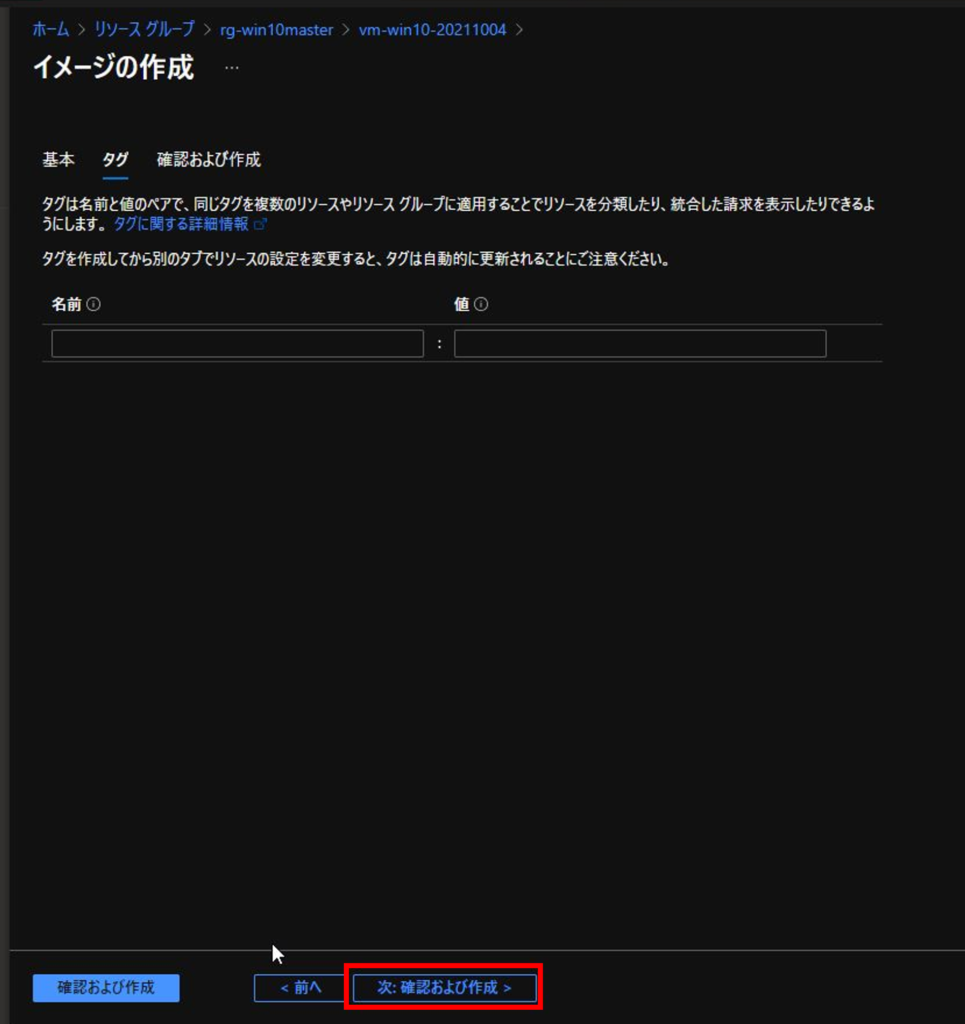
5.「作成」をクリックします。
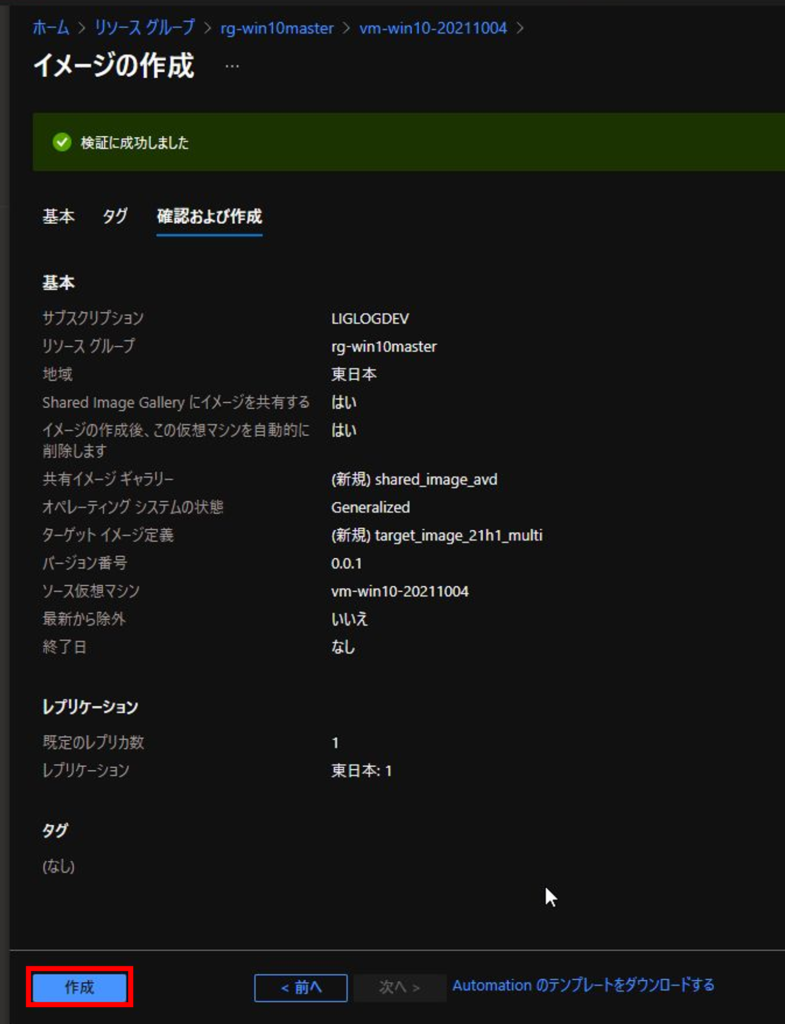
6.「デプロイが完了しました」と表示されることを確認します。
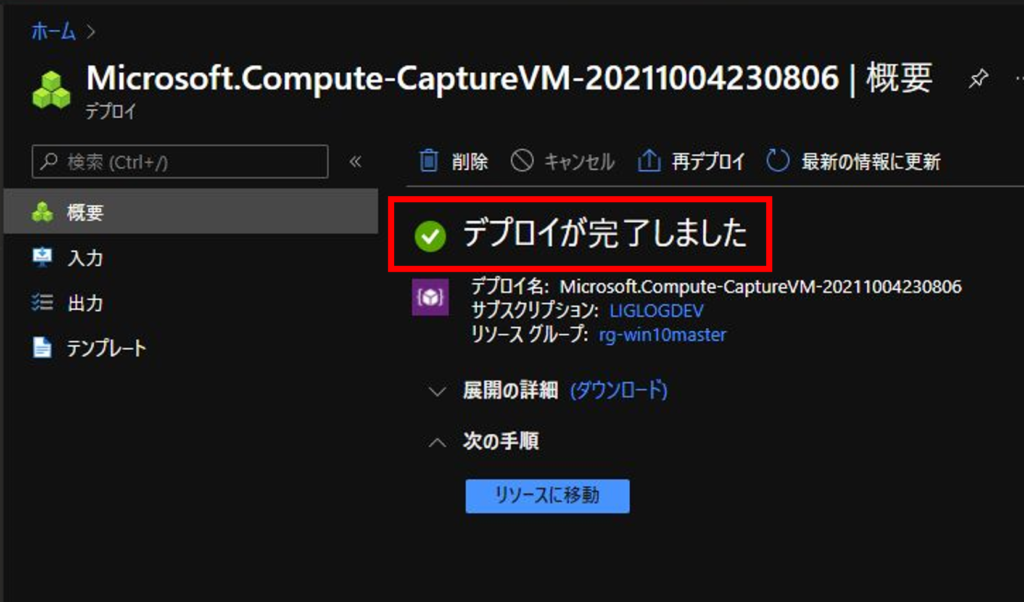
7.手順2で元のVMを削除したとしてもディスクやNICは削除されないので、最後に元のVMに紐づいていたリソースを削除します。
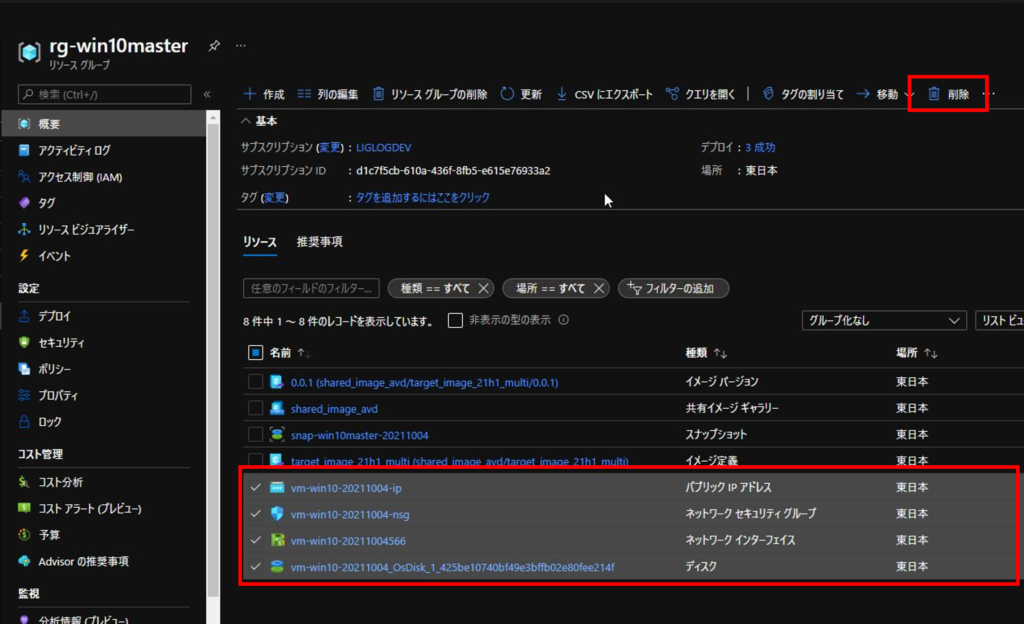
AVD用の共有イメージギャラリー作成については以上です。
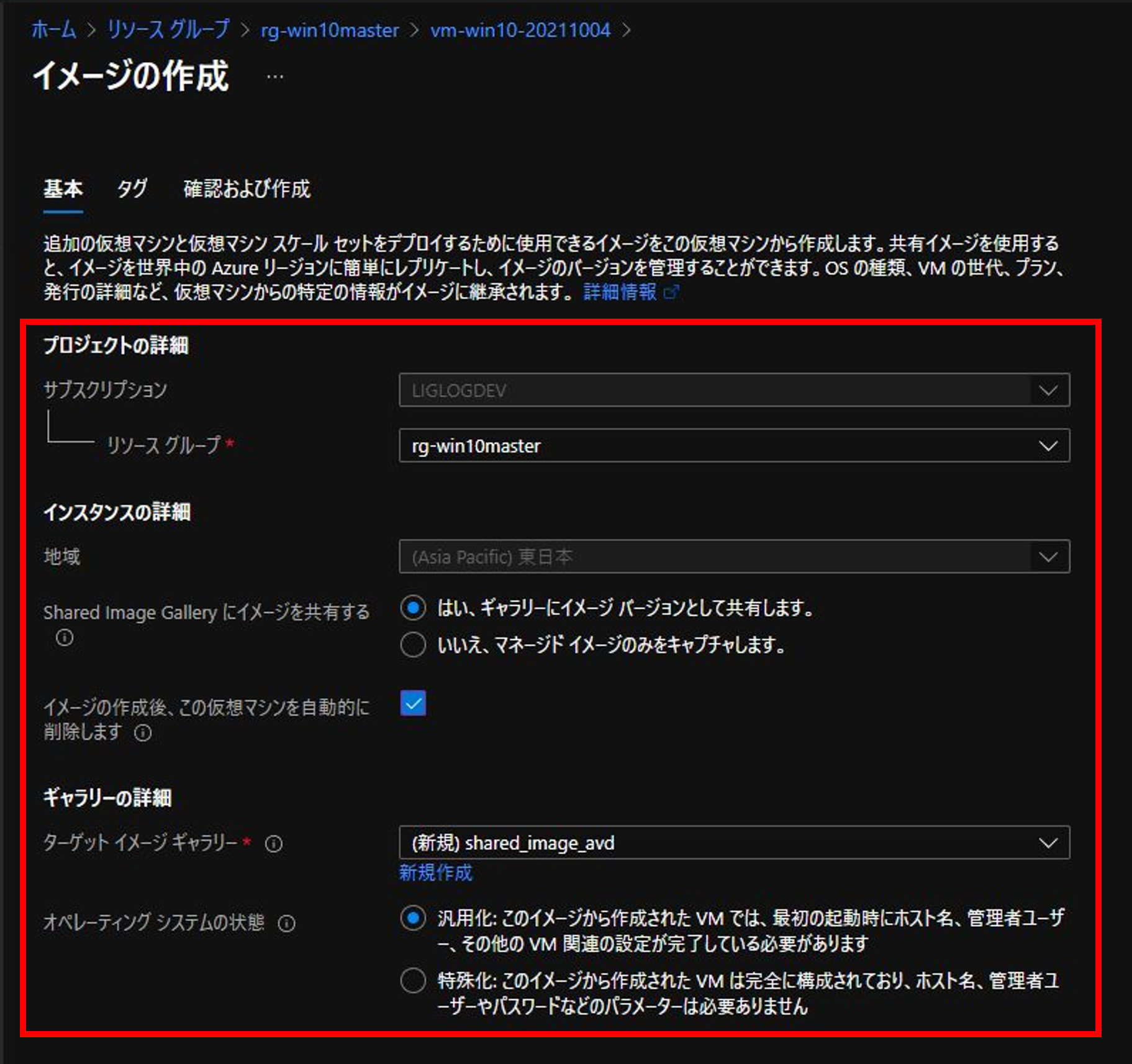
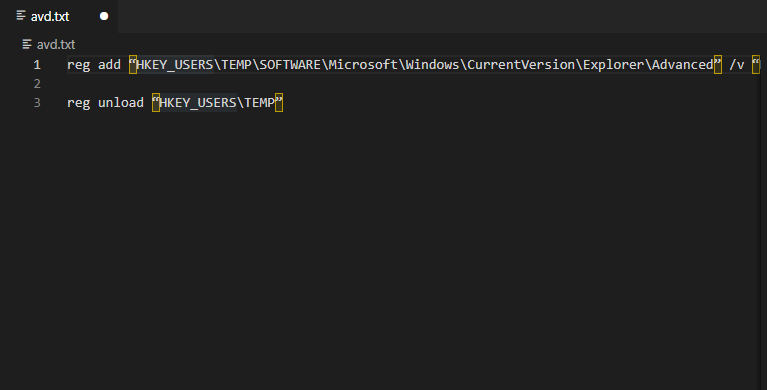
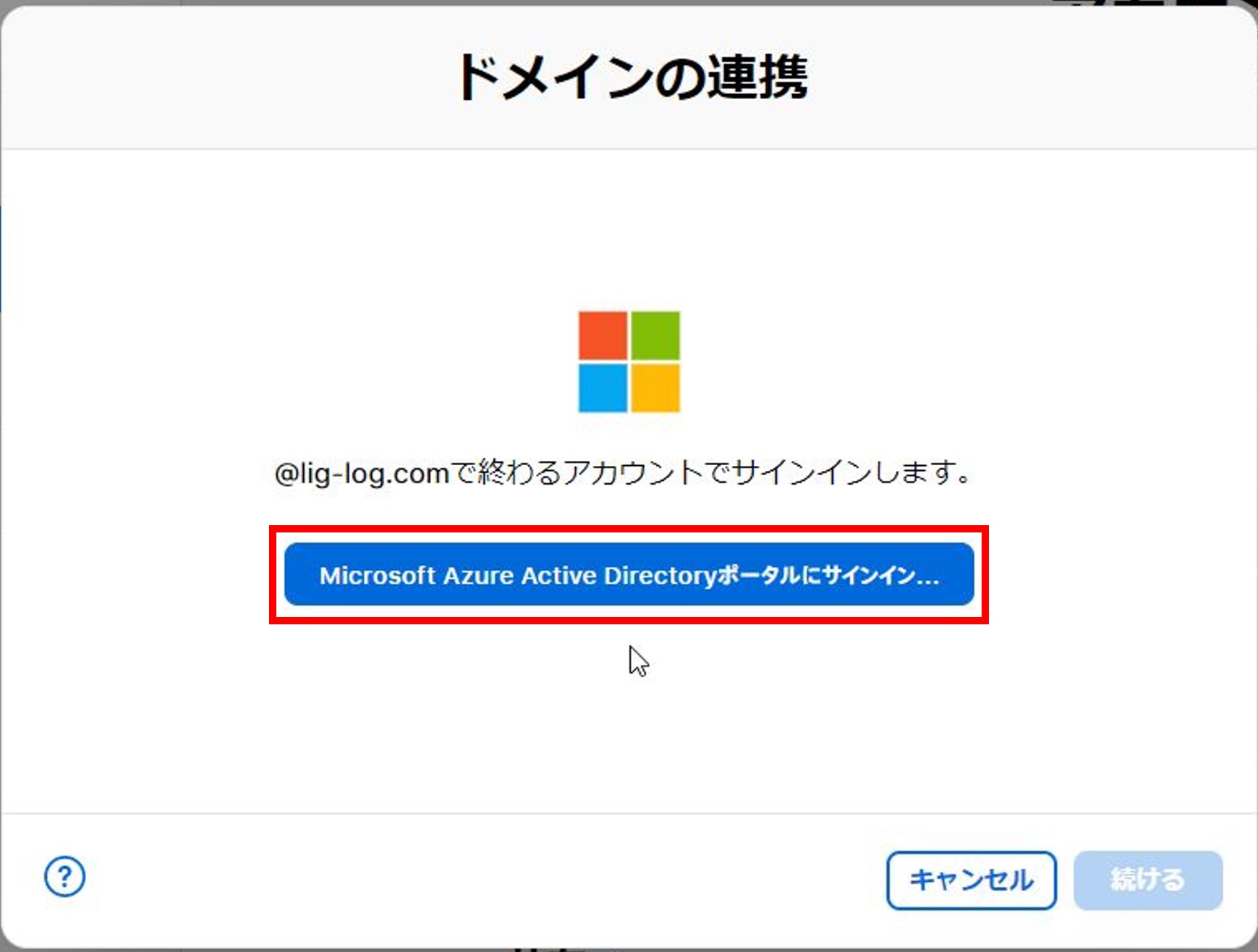
コメント